Die Apple Watch, die Miniaturform Ihres iPhones, beherbergt eine Reihe von Funktionen. Der winzige Bildschirm hält Sie den ganzen Tag mit zahlreichen Benachrichtigungen auf dem Laufenden. Um sie alle auf dem verfügbaren Platz unterzubringen, hat Apple Symbole und Symbole dafür vorgesehen.
In Anbetracht des aktuellen Upgrades in watchOS und der Liste der Symbole und Symbole möchten wir sie besser verstehen. Sehen wir uns alle Apple Watch-Symbole und -Symbolbedeutungen an.
Macht des Donners
1. Grüner Blitz
Die meisten von uns kennen dieses Zeichen. Der grüne Blitz auf dem Bildschirm Ihrer Apple Watch zeigt Strom an und zeigt an, dass Ihre Watch mit einem Ladegerät verbunden ist und lädt Ihr Gerät erfolgreich auf. Sobald es endgültig aufgeladen ist, wird das Donnerzeichen von einem Kreis umgeben.

2. Roter Blitz
Das Symbol zeigt an, dass der Akku Ihrer Apple Watch zur Neige geht y und muss so früh wie möglich aufgeladen werden. Das Symbol erscheint, nachdem Ihr Batterieprozentsatz auf 10 % gesunken ist. Wenn Sie jedoch kein Ladegerät in der Nähe haben, wird empfohlen, die Gangreserve einzuschalten. Dadurch werden alle Funktionen deaktiviert, mit Ausnahme der Anzeige der aktuellen Uhrzeit und der Verlängerung der Batterielebensdauer.

Fern von der Welt
3. Flugzeug-Symbol
Das Symbol zeigt an, dass sich Ihre Apple Watch im Flugmodus befindet . Allerdings haben Sie in diesem Modus keinen Zugriff auf Ihre drahtlosen Funktionen. Es können nur die nicht drahtlosen Funktionen verwendet werden.

4. Halbmond-Symbol
Das Symbol bedeutet, dass sich Ihre Uhr im Modus „Nicht stören“ befindet. In diesem Modus wird das Display Ihrer Apple Watch weder aufleuchten noch klingeln, wenn Sie einen Anruf oder Text empfangen. Die Weckerfunktion funktioniert jedoch weiterhin.

5. Symbol für doppelte Gesichtsmaske
Das Symbol sagt Ihnen, dass sich Ihre Apple Watch im Kinomodus befindet . Hier wird der Silent-Modus automatisch aktiviert und der Bildschirm bleibt dunkel, bis auf die digitale Krone oder den Fingertipp auf dem Bildschirm zugegriffen wird. Mit dieser Funktion bleibt der Bildschirm die ganze Zeit dunkel, egal ob Sie die Apple Watch Series 5,6 oder SE haben, die über das Always-On-Retina-Display verfügen.

6. Bett-Symbol
Wie Sie vielleicht vermuten, zeigt das Symbol an, dass sich Ihre Apple Watch im Energiesparmodus befindet . In diesem Modus schaltet sich das Display aus und wenn Sie auf den Bildschirm tippen, wird der Sleep-Timer vor Ihnen angezeigt. Sie können die Zeit für den Schlafmodus in der Einstellungs-App festlegen.

In Verbindung bleiben
7. Winziges Radarsymbol
Das Symbol zeigt an, dass Ihre Apple Watch mit einem WLAN-Symbol verbunden ist . Du kannst das WLAN deiner Apple Watch ein- und ausschalten, indem du auf das winzige Radarsymbol im Kontrollzentrum tippst.

8. Vier horizontale Punkte
Dieses Symbol ist nur bei Apple Watches mit GPS + Cellular-Konnektivität zu sehen und ist derzeit mit einem Mobilfunknetz verbunden. Die horizontalen Punkte zeigen die Stärke Ihres Signals an.
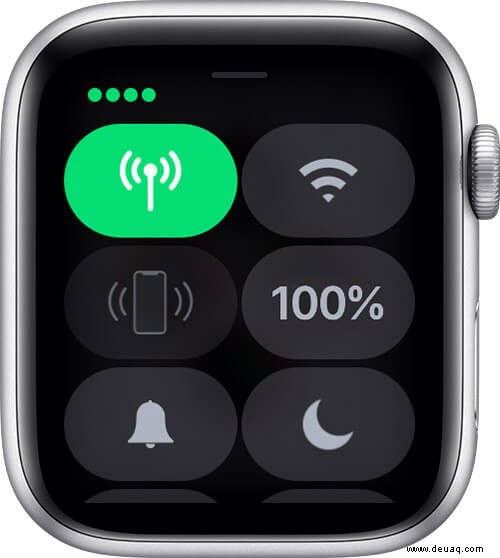
9. Rotes Gerät mit einem Schrägstrich über dem Symbol
Dieses Symbol bedeutet, dass Ihre Uhr nicht mit Ihrem iPhone verbunden ist . Um dieses Symbol vom Bildschirm Ihrer Apple Watch zu entfernen, bringen Sie es in die Nähe Ihres iPhones oder überprüfen Sie, ob der Flugzeugmodus aktiviert ist. Wenn es eingeschaltet ist, schalten Sie es aus.

10. Rotes Kreuz-Symbol
Wenn Ihre Apple Watch GPS-Konnektivität hat und hat ein Mobilfunknetz verloren , finden Sie dieses Zeichen auf Ihrem Ziffernblatt.

11. AirPlay-Symbol
Sie können die Audioausgabe umschalten indem Sie im Kontrollzentrum auf dieses Symbol tippen. Dies ist nützlich, wenn Sie verschiedene Audioquellen wie Lautsprecher, Kopfhörer und Zubehör gekoppelt haben.
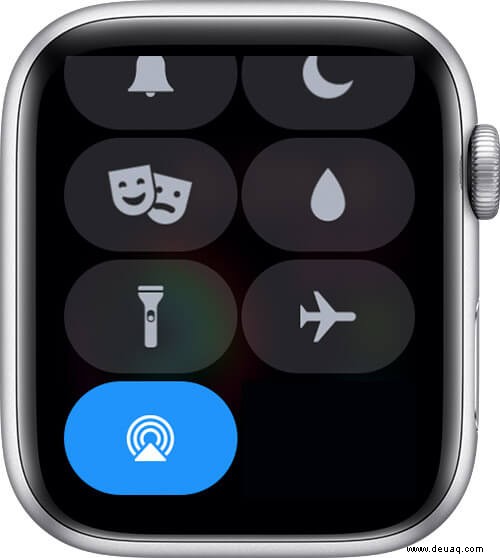
Symbole, die Aufmerksamkeit erfordern
12. Tröpfchen-Symbol
Das Symbol zeigt an, dass die Water Lock-Funktion auf Ihrer Apple Watch aktiviert ist. Es unterlässt es Ihrer Apple Watch, bestimmte Funktionen auszuführen. Die Liste enthält WLAN, Bluetooth und andere Funktionen. Darüber hinaus reagiert Ihre Uhr bei aktivierter Funktion nicht auf Tippen. Sie können die Funktion im Kontrollzentrum ein- und ausschalten.

13. Rotes Punkt-Symbol
Verbergen Sie diesen roten Punkt auf Ihrer Apple Watch nur, wenn Sie beschäftigt sind. Das bedeutet, dass Sie ungelesene Benachrichtigungen haben .

14. Aufwärtspfeil-Symbol
Wenn Sie dieses Symbol auf Ihrem Apple Watch-Bildschirm sehen, verwendet eine App oder Funktion Ihren Standort im Hintergrund.
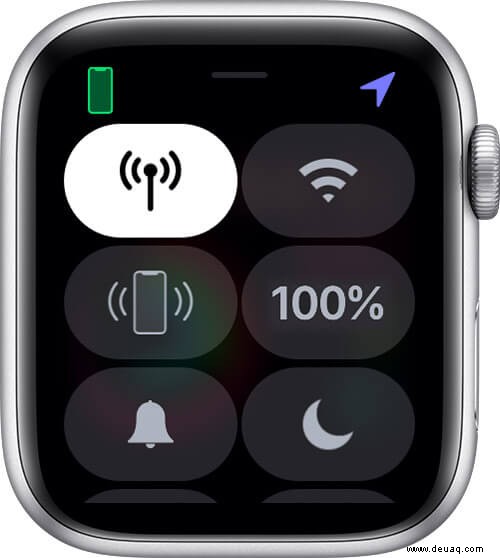
15. Das Schloss-Symbol
Wie Sie vielleicht vermuten, zeigt das Symbol an, dass Ihre Apple Watch gesperrt ist . Bitte geben Sie Ihren Passcode ein, um die Uhr zu entsperren.

Symbole für aktive Apps
16. Laufsymbol
Das Symbol ist normalerweise sichtbar, wenn Sie die Trainings-App verwenden auf deiner Uhr. Wenn Sie das Symbol jedoch sehen, auch wenn Sie es nicht verwenden, sollten Sie erwägen, Ihre Apple Watch neu zu starten.

17. Walkie-Talkie-Symbol
Ihre Uhr verwendet die Walkie-Talkie-App auf deiner Uhr. Damit können Sie aus der Ferne mit Ihren Freunden in Kontakt treten.

18. Rechts abbiegen-Symbol
Dieses Symbol wird angezeigt, wenn Ihre Apple Watch eine Drittanbieter-App für die Navigation verwendet . Dies sollte bald nach Ende Ihrer Navigation automatisch verschwinden.

19. Mikrofonsymbol
Das Symbol ist normalerweise zu sehen, wenn das eine oder andere Feature Ihnen zuhört. Die Liste der Funktionen umfasst das Sprechen mit Siri, Aufnehmen, Händewaschen oder Walkie-Talkie.
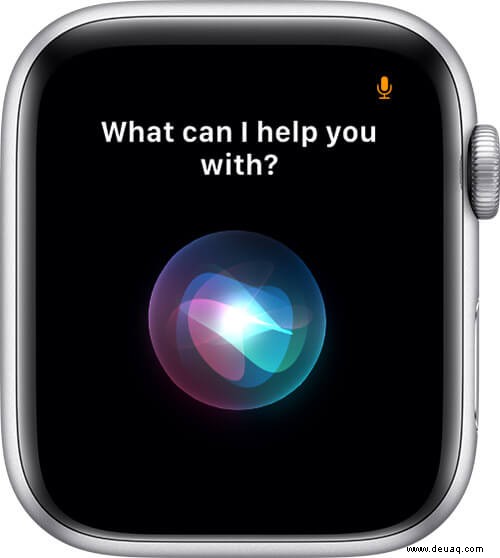
20. Gestreiftes Wiedergabesymbol
Dies ist die kreative Version des traditionellen Play-Buttons. Allerdings, wenn Ihre Apple Watch Audio abspielt , wird das Symbol oben auf dem Bildschirm angezeigt.

Abmelden
Wir haben versucht, die meisten Symbole und Symbole abzudecken, die sich auf Ihrem Apple Watch-Bildschirm widerspiegeln können. Falls wir etwas übersehen haben, teilen Sie uns dies bitte im Kommentarbereich unten mit.
Sie möchten auch diese Beiträge lesen:
- So verwenden Sie das Dock auf Ihrer Apple Watch
- Geben Sie Speicherplatz auf Ihrer Apple Watch frei
- Mit der Apple Watch im Internet surfen